Изправени ли сте пред проблем, при който курсорът на мишката изчезва всеки път, когато се опитвате да сърфирате в мрежата? Е, това може да обърка особено, ако курсорът работи за всяка друга част на системата, освен когато сърфирате. И тогава разбирате, че проблемът се случва само когато се опитвате да сърфирате в мрежата в Google Chrome. Това е известен проблем с браузъра Google Chrome.
В браузъра обаче има лесно решение за него. Нека да видим как.
Решение: Чрез настройките на Google Chrome
Етап 1: Отворете Google Chrome и щракнете върху трите вертикални точки в горния десен ъгъл на браузъра и след това щракнете върху Настройки в контекстното меню.
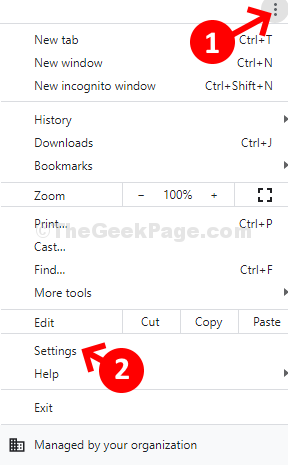
Стъпка 2: В Настройки прозорец, превъртете надолу и разгънете Разширено опция.
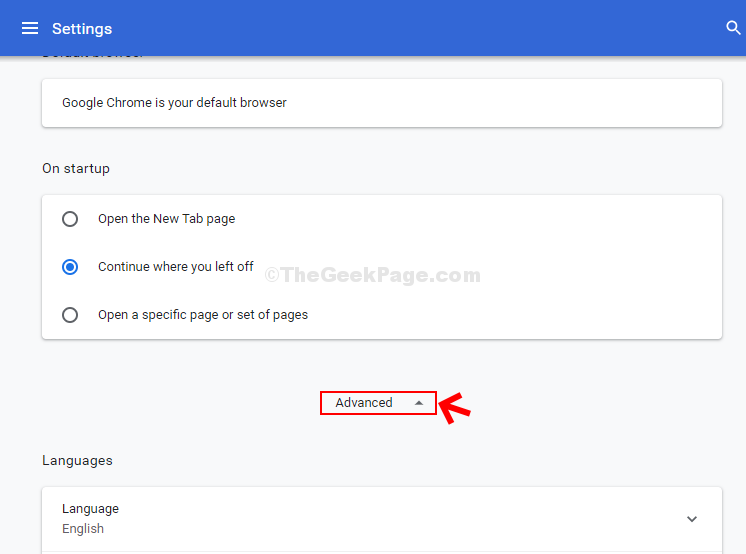
Стъпка 3: Сега превъртете надолу и под Система раздел, изключете плъзгача до Използвайте хардуерно ускорение, когато е налично. Щракнете върху Рестартирайте до него рестартирайте вашия Chrome браузър.
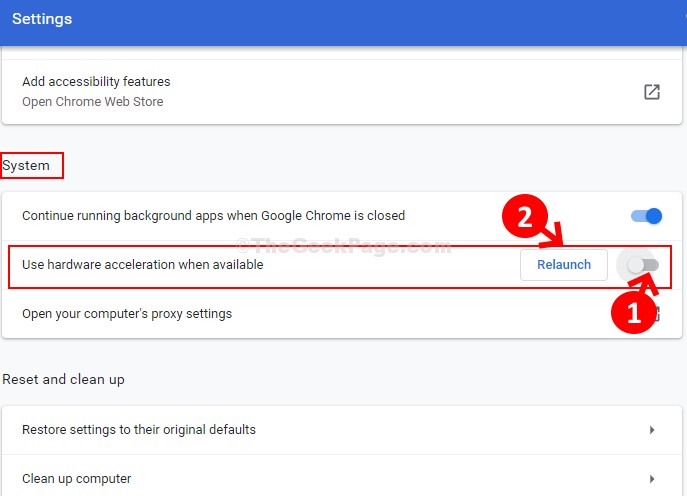
Това е. Сега проблемът ви с изчезването на курсора в Google Chrome трябва да бъде разрешен. Вече можете да сърфирате нормално.


